Conserto de vídeo é um processo crucial que envolve a restauração e resolução de problemas em arquivos de vídeo danificados ou corrompidos. Abrange diversas técnicas para analisar a estrutura do arquivo de vídeo e identificar seus erros ou inconsistências. Graças aos avanços tecnológicos notáveis, agora podemos acessar ferramentas poderosas que podem reparar arquivos de vídeo com eficiência, recuperando dados ausentes ou corrompidos, reconstruindo cabeçalhos de arquivos, corrigindo problemas de codificação e resolvendo problemas de sincronização entre componentes digitais.
No entanto, é importante observar que a eficácia do reparo de vídeo depende, em última análise, do software que você escolher utilizar. Algumas opções de software oferecem recursos automatizados que exigem intervenção mínima do usuário, enquanto outras oferecem opções avançadas de reparo manual para um controle mais preciso. Este artigo selecionou uma lista das melhores ferramentas para reparar vídeos danificados ou corrompidos. Ao explorar essas ferramentas individualmente, você obterá insights sobre seus recursos e aprenderá como utilizá-las para reparo de vídeo de maneira eficaz.
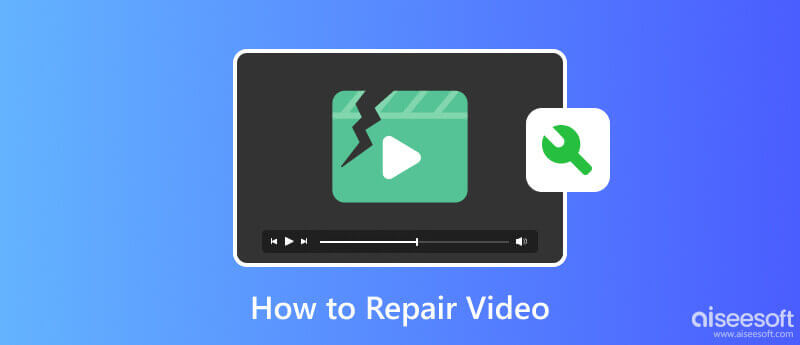
Reparação de vídeo Aiseesoft é uma ferramenta amplamente reconhecida para reparar arquivos de vídeo de forma rápida e eficaz. O aplicativo apresenta um algoritmo de reparo avançado disponível apenas em aplicativos de classe premium como este. O aplicativo prova que pode corrigir qualquer formato de vídeo se você enviar um vídeo de amostra ao qual ele possa fazer referência. Imagine ter essa ferramenta à sua disposição e não precisaria se tornar um especialista em solucionar seu problema em vídeo. Se você está se perguntando como usá-lo, as etapas fornecidas aqui ensinarão como usá-lo.
100% seguro. Sem anúncios.
100% seguro. Sem anúncios.
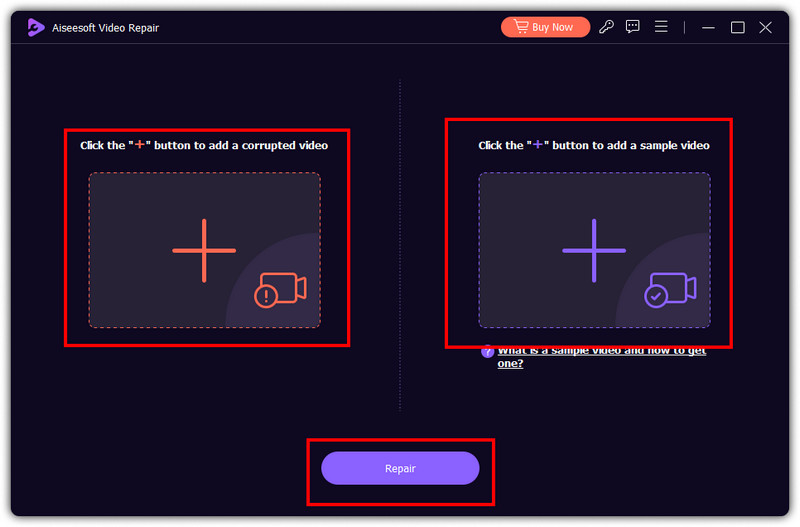
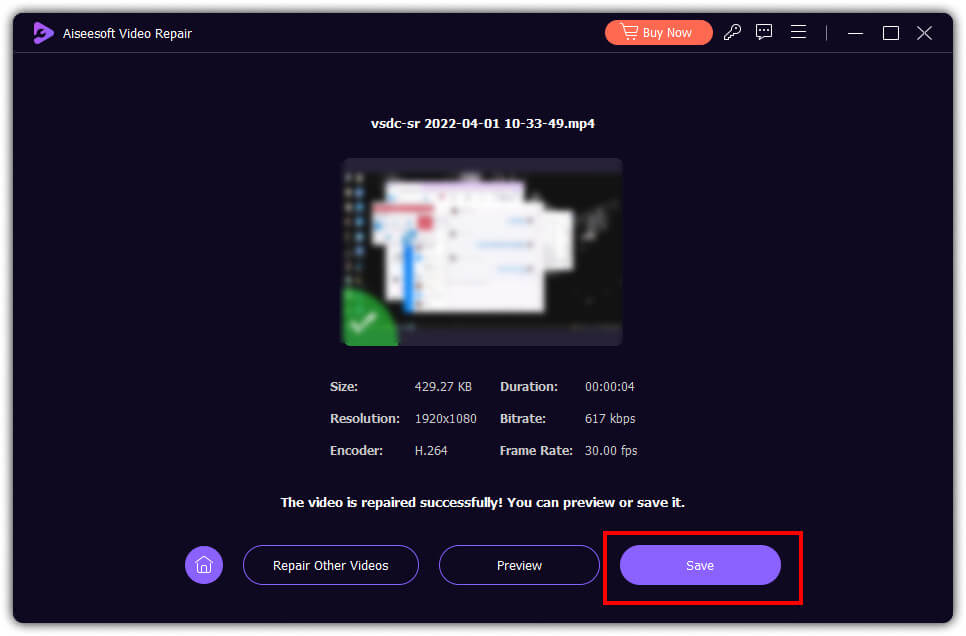
PROS
CONS
VLC Media Player pode ajudá-lo a corrigir erros de vídeo imediatamente. Este reprodutor de vídeo possui um recurso integrado onde você pode enviar um vídeo corrompido e o reprodutor irá processá-lo, e você também pode usar VLC para editar vídeos. Mas o recurso de reparo oferece apenas o básico, o que significa que um vídeo totalmente danificado não pode ser corrigido aqui. Se você quiser tentar usar isso para consertar seu vídeo quebrado, siga as etapas fornecidas abaixo.
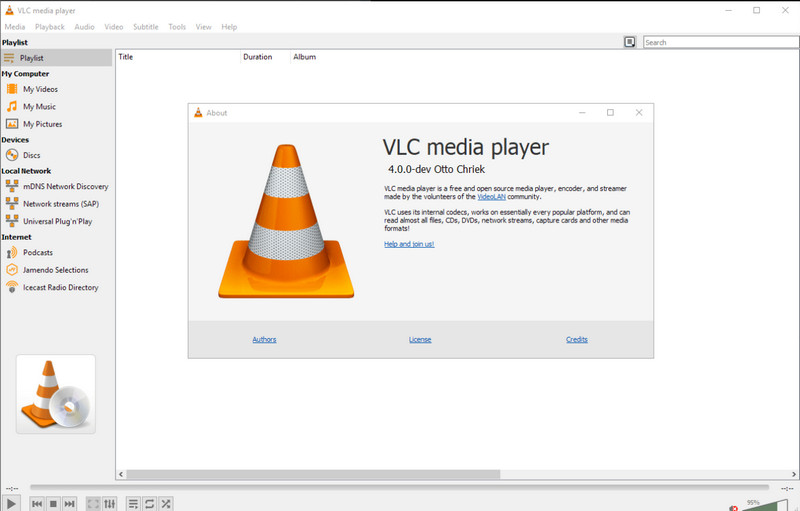
PROS
CONS
Ferramenta de reparo de vídeo MP4Fix pode reparar arquivos de vídeo danificados em qualquer dispositivo Android. Com ele, a análise da estrutura do arquivo de vídeo e o reparo de cada arquivo MP4 danificado ou corrompido não se comparam a outros aplicativos. No entanto, o aplicativo não consegue consertar vídeos baixados online, limitando sua capacidade de correção. Além disso, ele só pode consertar gravações danificadas de MP4 e câmeras de telefone. Para saber como este aplicativo funciona, siga as etapas abaixo.
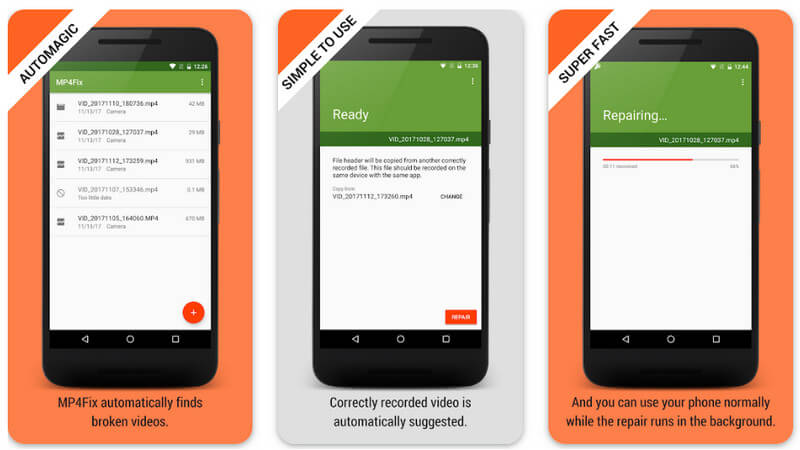
PROS
CONS
FFmpeg é uma estrutura multimídia gratuita para corrigir arquivos de vídeo corrompidos. Ele usa uma ferramenta de linha de comando que fornece uma variedade de bibliotecas e programas para processamento de dados multimídia, como aumentando a resolução de vídeo para HD/4k. Por cobrir a maioria dos recursos necessários, o aplicativo se tornou amplamente utilizado e é altamente versátil para produção de mídia, transcodificação de vídeo, serviços de streaming, edição e muito mais. Para saber como usar este aplicativo, copie os códigos que incluímos abaixo e as etapas correspondentes.
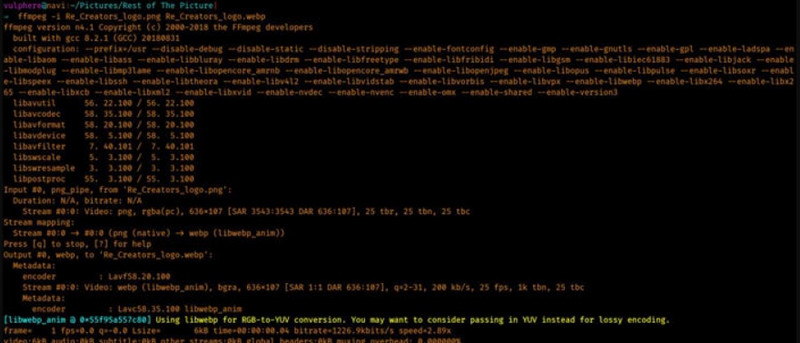
PROS
CONS
Clique aqui para saber como consertar vídeos que não serão reproduzidos no iPhone.
Sempre que precisar consertar um arquivo de vídeo quebrado, você pode contar com todas as ferramentas que incluímos aqui. Para ter uma visão mais aprofundada de cada ferramenta, incluímos um gráfico de comparação para ver as diferenças e semelhanças de cada aplicativo.
| Funcionalidades | Reparação de vídeo Aiseesoft | VLC | Ferramenta de reparo de vídeo MP4 Fix | FFmpeg |
| Compatível com Plataforma | Windows e macOS | Windows, Mac, Linux, iOS e Android | Android | Windows, Mac, Linux, iOS e Android |
| Interface de Usuário | Fácil de usar com a melhor interface gráfica | Fácil de usar com interface gráfica | Interface da Linha de comando | Fácil de usar com interface gráfica |
| Capacidades de reparo | Corrige qualquer tipo de formato de vídeo rapidamente usando um algoritmo avançado | Recursos de reparo limitados, apenas reprodução | Reparando arquivos MP4 corrompidos no Android | Ampla gama de recursos de processamento de vídeo, incluindo reparo |
| Formato de entrada/saída compatível | Suporta todos os formatos e codecs de vídeo populares | Suporta uma ampla variedade de formatos de vídeo e codecs | Concentra-se especificamente apenas em arquivos MP4 | Suporta uma ampla variedade de formatos de vídeo e codecs |
| Fácil de usar | Transferências | Média | Média | Difícil |
| Pré-visualização suportada | Sim | Não | Não | Não |
Como consertar uma fita de vídeo de 8mm?
Primeiro, inspecione a fita para identificar a extensão do dano. Se a fita estiver solta ou emaranhada, enrole-a suavemente de volta no cassete usando um lápis ou os dedos. Se a fita estiver quebrada ou rasgada, use uma pinça de ponta fina para alinhar as bordas, e você pode colocar uma pequena fita adesiva transparente sobre o rasgo e, em seguida, aparar o excesso de fita usando uma lâmina afiada ou uma tesoura. Endireite a seção afetada usando os dedos se ocorrerem rugas ou rugas. Se estiver muito danificado e precisar de emenda, você pode pedir ajuda profissional para fazer isso.
Como faço para corrigir um vídeo no meu telefone?
Para fazer isso, você precisará de um software especializado que possa ajudá-lo a consertar vídeos corrompidos em seu telefone, como o Ferramenta de reparo de vídeo MP4Fix no Android. O aplicativo pode te ajudar consertar MP4 corrompido arquivos e recuperar todos os dados possíveis que podem ser restaurados.
Existe um aplicativo para consertar vídeos quebrados?
Sim, existem aplicativos que você pode usar para consertar vídeos quebrados, no entanto, há limitações em seus recursos porque todos os outros softwares de reparo não conseguem consertar vídeos totalmente danificados. Um aplicativo avançado com suporte de algoritmo oferece uma chance maior de reparar qualquer tipo de vídeo quebrado.
Reparar vídeo corrompido é fácil?
Dependendo do software que você usará. A dificuldade do reparo dependerá sempre do método ou técnica que você utilizará.
Posso fazer reparo de vídeo mesmo sem experiência?
Sim, você pode reparar facilmente um vídeo usando o Aiseesoft Video Repair. O aplicativo é fácil de usar e até mesmo os iniciantes podem aprender a usá-lo.
Conclusão
Agora você tem ideias sobre como reparar vídeos quebrados com os métodos que apresentamos aqui. Siga os Passos para aprender como fazer, mas se você não sabe o que usar, comece a usar primeiro o Aiseesoft Video Repair para obter sucesso instantâneo na primeira tentativa.

Repare seus arquivos de vídeo quebrados ou corrompidos em segundos com a melhor qualidade.
100% seguro. Sem anúncios.
100% seguro. Sem anúncios.